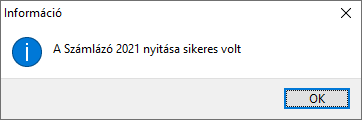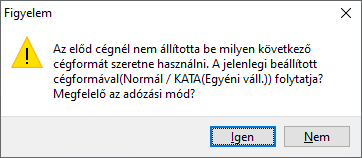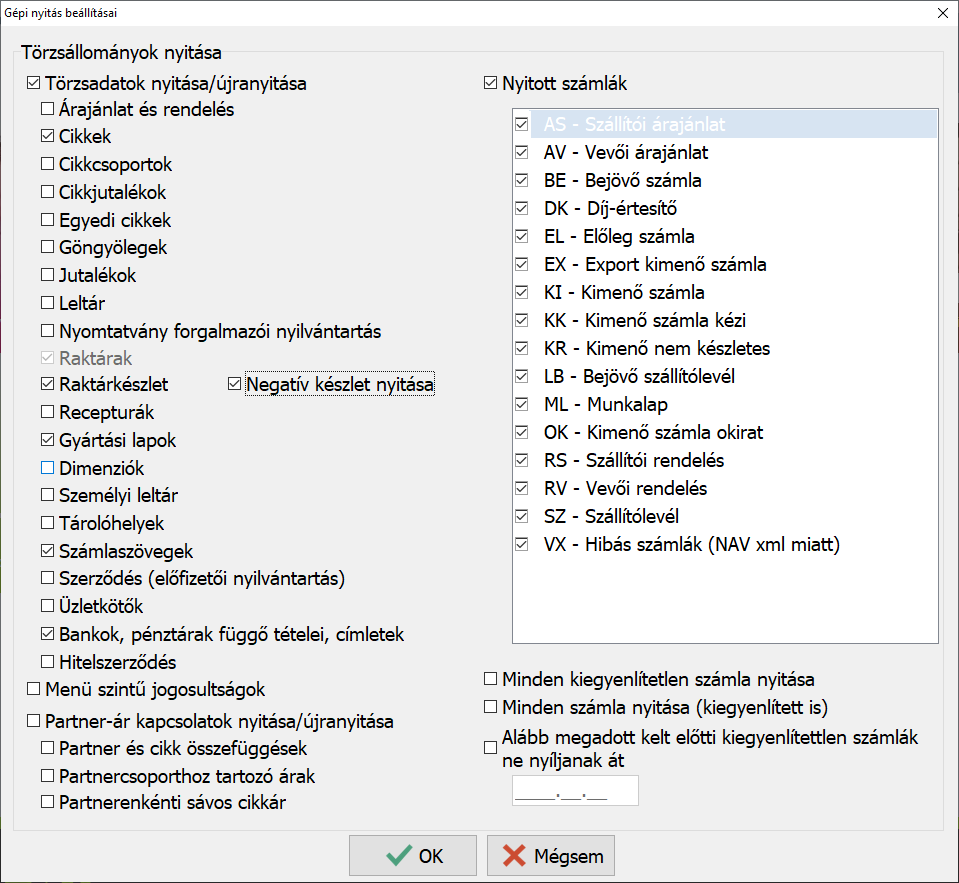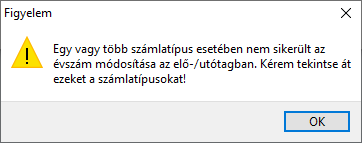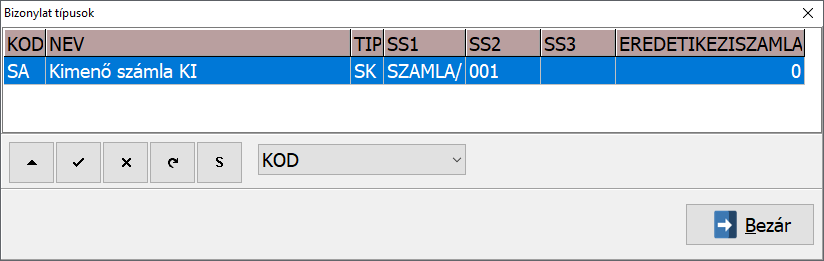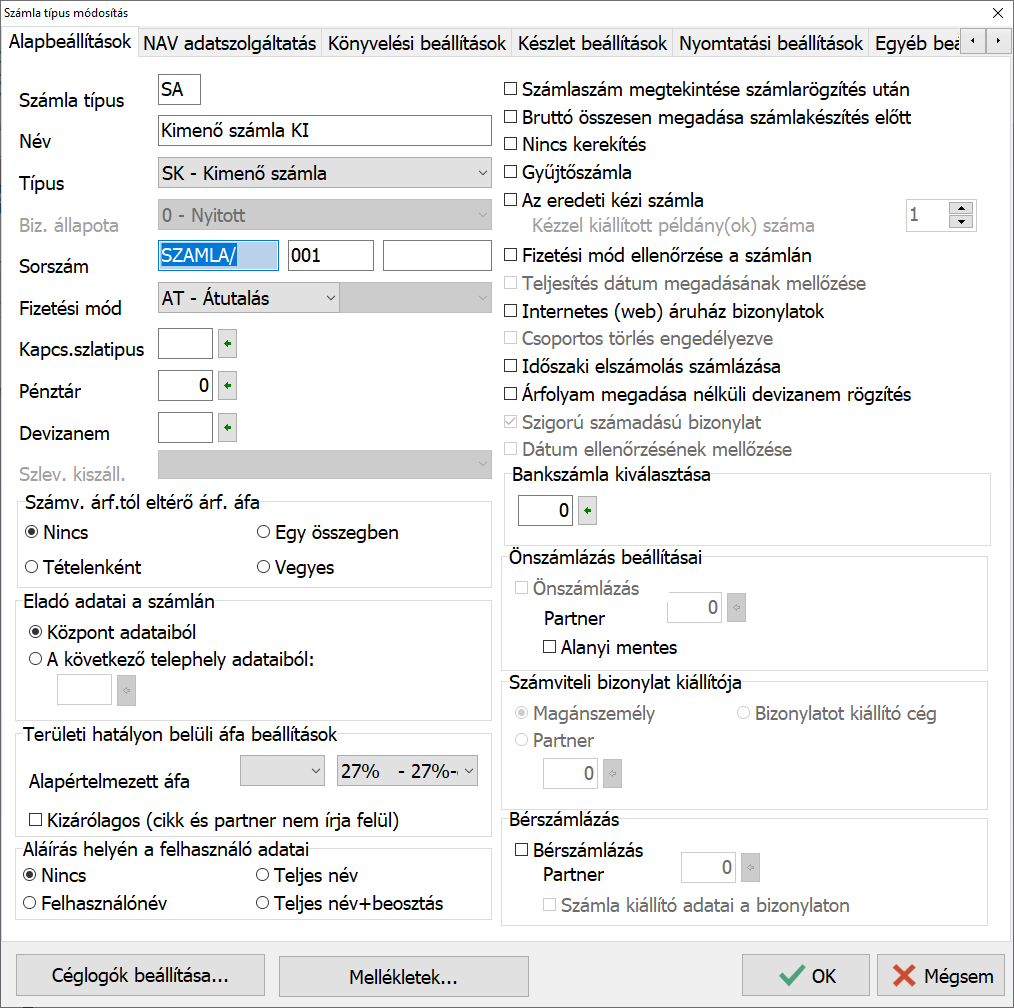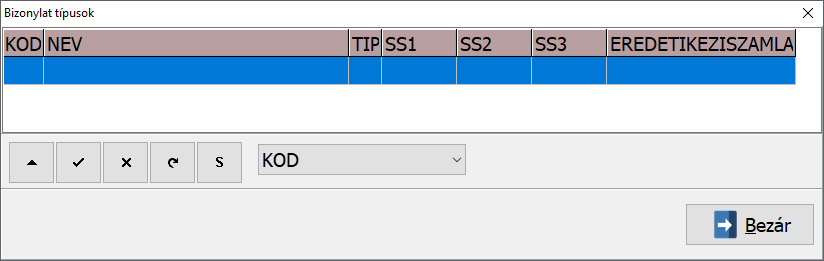IPTAX, RAXLA-E, RAXLA-D, RAXLA-S, RAKTAX, RETAX, ELOTAX, KPTAX, JOV-TAX programok nyitása 2020-ról 2021-re
Nyitás előtti teendők
Frissítés
Minden nyitási és újranyitási folyamat előtt frissíteni szükséges az aktuális és az előző évi programot, mivel a sikeres nyitás feltétele az, hogy a két érintett évi adatbázisok szinkronban legyenek egymással.
Tovább a WIN-TAX programrendszer frissítéséhez…
Bank és Pénztár kivonatok zárása
A IPTAX vagy RAXLA modulok nyitása előtt, a korábbi évi programban a Bank, pénztár / Bankszámlakivonatok vezetése vagy Házi pénztárak vezetése menüpontban az utolsó nyitott kivonatokat le kell zárni. Amennyiben nem zárjuk le az utolsó kivonatot a program nem tudja a bank vagy pénztár nyitó egyenlegét megállapítani a következő évre, így azt kézzel kell a Törzsadatok / Pénzforgalmi törzsadatok / Bankok vagy Pénztárak menüpontban pénzforgalmi helyeknél megadni.
Nyitási folyamat futtatása
A nyitási folyamat több részből áll: az első rész minden esetben a főmenü által történő nyitás. Az első részben létrejön az aktuális évi új adatbázis, bemásolódnak a cégadatok, kijelölhető, hogy melyik modulokkal történjen a nyitás. A főmenü nyitja át a többi modullal is közös törzsállományokat (pl. partnerek, munkaszámok, stb...) majd ezek végeztével indul a választott modul nyitása, ami a nyitás következő része.
Gépi nyitás indítása
A sikeres frissítések után az automatikus gépi nyitás a Főmenü a Cégnyitások / Gépi nyitás 2020. évből menüpontjának elindításával kezdeményezhető.
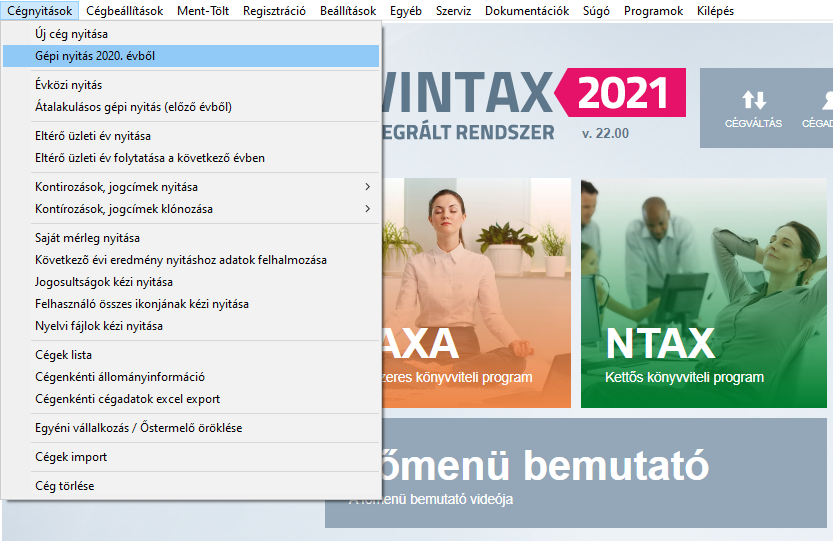
Adatbázis útvonal választás
A gépi nyitás elindítása után ki kell választani a 2020-es program elérési útvonalát (az itt felajánlott útvonalat csak abban az esetben kell megváltoztatni, ha a 2020-as program nem arra a meghajtóra lett telepítve, ahol a 2020-as található). Ez az útvonalválasztás a legtöbb használat esetében nem jelentkezik.
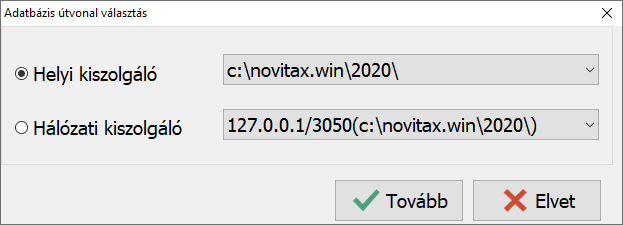
Frissítés ellenőrzése
Amennyiben a következő üzenet megjelenik, szakítsuk meg a nyitást és frissítsük az aktuális és a korábbi évi programváltozatot a legújabbra. Csak a friss változatok adatbázisai lesznek szinkronban, – ahogyan azt a Nyitás előtti teendőknél írtuk – ez a sikeres nyitás alapfeltétele.
Tovább a programok frissítéséhez…
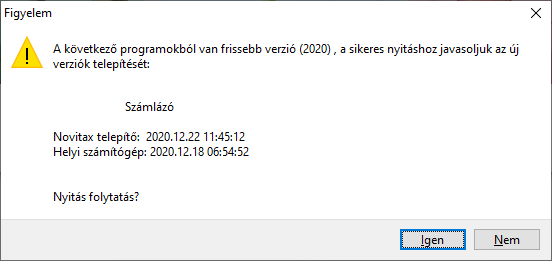
Cég kiválasztása
Az útvonalak kiválasztása után megjelennek az előző évi cégek, amelyekből ki kell választani az átnyitni kívánt vállalkozást, illetve ugyanitt jelölni kell, hogy melyik programrészeket kívánjuk megnyitni.
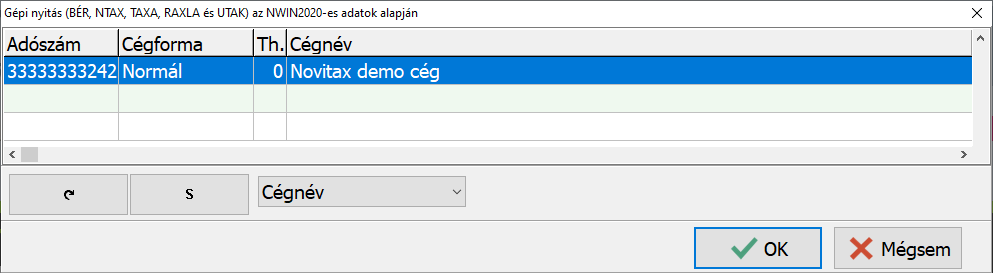
Cégforma és modul választása
Amennyiben a cégformája el fog térni 2021-ben az előző évtől, akkor azt a következő lépésnél átállíthatja.
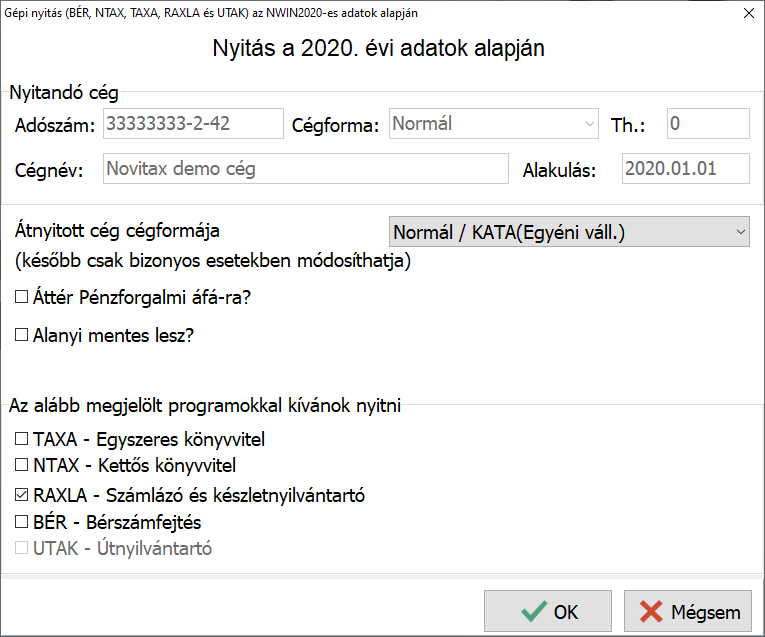
Normál cég esetében a Normál / KATA(Egyéni váll.) választandó.
Megerősítés kérése az adózási mód választásához. Továbblépés az Igen gombbal.
Árfolyamok nyitása
A programok nyitása előtt lehetőség van a múlt évben található árfolyamok átnyitni kívánt tartományának megadására. Ezzel a funkcióval ki tudjuk hagyni a régi – már feleslegessé vált – árfolyamokat a nyitásból.
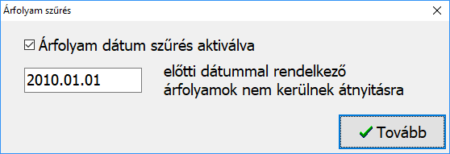
Kontírozás nyitása
A céghez használt kontírozás nyitása teljesen automatikusan történik. A céghez választott kontírozás törzs a nyitás után a főmenüben a Cégadatok menüpontban a Törzsbeállítások lapon választható.
RAXLA modul törzsadat és folyószámla nyitása
A nyitás során lehetőségünk van kiválasztani, hogy mely törzsadatokat és milyen típusú nyitott (pénzügyileg nem rendezett) számlákat kívánunk átnyitni egyik évről a másikra.
A program a nyitás során automatikusan felajánlja azokat az adatrészeket, amelyek használatban voltak, ezért a fenti ablakban automatikusan kiválasztottakon változtatni nem szükséges, illetve nem is ajánlott, mert a pipák kivétele hiányos nyitást eredményezhet. Amennyiben a tavalyi évben minden számla kiegyenlítetlen akkor a Nyitott számlák bepipálása esetén a program figyelmezteti a kezelőt, hogy ez esetben minden számla átkerül az aktuális évre.
MINDEN KIEGYENLÍTETLEN SZÁMLA NYITÁSA
A program azokat a számlákat is nyitja amelyeknél a kiegyenlítés a és bruttó összegek között filléres különbségek vannak.
MINDEN SZÁMLA NYITÁSA (KIEGYENLÍTETT IS)
A program az összes számlát átnyitja tavalyi évről.
ALÁBB MEGADOTT KELT ELŐTTI KIEGYENLÍTETTLEN SZÁMLÁK NE NYÍLJANAK ÁT
A dátum mezőbe beírt dátum előtti számlák és bizonylatok nem lesznek átnyitva.

Bank és Pénztár nyitó egyenlege
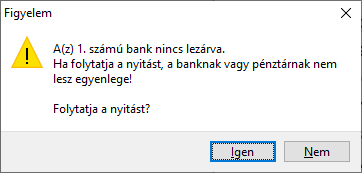
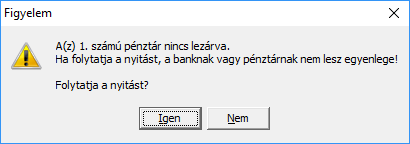
Amennyiben nem történt meg, vagy nem készíthető el az utolsó bank vagy pénztár kivonat lezárása a nyitást nem tudja a program automatikusan elkészíteni. Ilyen esetben a Törzsadatok / Pénzforgalmi törzsadatok / Bankok vagy Pénztárak menüpontban az adott bankba vagy pénztárba belépve nekünk kell megadni a nyitó egyenleget.
Számlatípus módosítása
Számlatípus nyitásakor a program megállhat, ha olyan problémát tapasztal, hogy a számlaszám előtagja vagy utótagja nem tartalmaz évszámot. Ilyenkor ugyanis, ha a sorszámozás nullázódik, akkor a program a következő évben ugyanazzal a sorszámmal adhat ki számlát, ami már az előző évi adatbázisban is létezett. Megáll olyan esetben is, ha az előtag vagy utótag évszám aktualizálása egy másik bizonylattípussal ütközik. Ezek problémát jelenthetnek a NAV adatszolgáltatásban is, ezért a duplikált számlaszámok kerülendők. A program felajánlja a számlatípus elő- és utótagjának módosítását.
A figyelmezető üzenet után az OK gombra kattintva megnyílik a Bizonylat típusok ablak.
A Bizonylat típusok ablakban a háromszög gombbal lehet módosítani az átnyitandó számlatípus elő- és/vagy utótagját.
A Számla típus módosítás ablakban a Sorszám sorban középen a számláló rész van, attól balra a számlaszám előtag, jobbra pedig az utótag található. A számlaszám előtagja és számlálója vagy számlálója és utótagja együttesen maximum 10 karakter lehet. Célszerű olyan elő- vagy utótagot használni, amiben az évszám két utolsó számjegye is megtalálható, hogy a következő évek nyitási automatizmusai azt át tudják vezetni. Ilyen számlaszám előtag pl. KI21/ ami tartalmazza a KI karaktereket, ami a számla irányát jelöli és a 21 pedig a 2021-es évre vonatkozó szám.
Amennyiben minden ütköző számlaszám módosítva lett, akkor folytatódhat a nyitás a Bezár gombbal.
LOT FIFO újrahalmozás
Készletnyilvántartás használata esetén akkor, ha van LOT számos FIFO-s cikk is az adatbázisban a program a nyitással együtt felajánlja a LOT FIFO újrahalmozását.
Az újrahalmozás akkor fogja a kívánt eredményt hozni, ha a mozgások mindegyike tartalmazott LOT számot az előző évben/években.
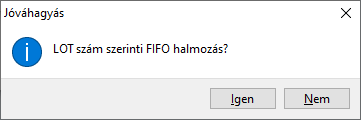
Javasoljuk az Igen gombra kattintással a továbblépést.
Számlázó nyitásának folyamatjelzője

Nyitási hibalista
A nyitási folyamat végén egy Nyitási hibalista jelenik meg, ami nem a nyitás sikertelenségét hivatott kimutatni lista formában. A lista jelzi, ha egy tavalyi rendezetlen bizonylat (pl. fel nem használt szállítólevél, előleg, stb…) átnyitódott (mivel azokat az előző évben rendezni kellett volna), illetve újranyitás esetén a lista jelzi, ha az új nyitási beállításnak megfelelően a program nyitási folyamata törölt nyitó bizonylatot a 2021-es évi adatbázisból és azt is, ha új nyitó bizonylat került át a 2021-es évre.
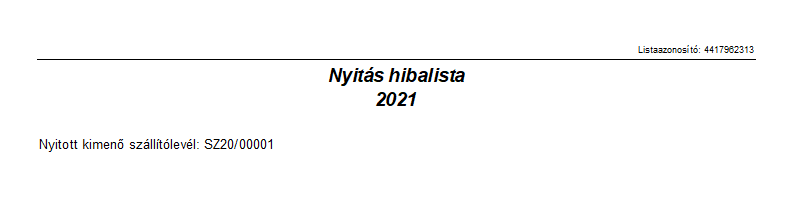
Nyitás befejezése
Sikeres nyitás esetén a nyitási folyamat végén a következő üzenet jelenik meg: